Kan jeg laste ned Google -nettstedet mitt?
H2: Sammendrag av artikkelen – Hvordan laste ned, eksportere, lagre og få tilgang til Google -nettsteder
1. For å laste ned ditt eget Google -nettsted, åpne nettstedet på nye Google -nettsteder, klikk mer øverst til høyre og velg “Lag en kopi.”Skriv inn et navn for det kopierte nettstedet ditt, velg” Hele nettstedet “under sider, og klikk OK.
2. Du kan eksportere et nytt nettsted ved hjelp av Google Takeout. Bruk Create Archive -knappen, og Google Takeout vil varsle deg når eksporten din er klar.
3. I Chrome kan du lagre en komplett webside eller bare HTML -teksten. Last ned den foretrukne filen til datamaskinen din og les siden offline.
4. For å lagre et Google -nettsted som PDF, gå til Fil> Skriv ut, klikk “Endre…”I destinasjonsdelen, og velg” Lagre som PDF “under lokale destinasjoner.
5. Lagre et Google -nettsted offline ved å åpne Chrome, besøke siden du vil lagre, klikke på flere verktøy> Lagre side som, velg hvor du skal lagre den, og klikke på Lagre.
6. Få tilgang til Google -nettsteder ved å klikke på appstarteren øverst til høyre på en hvilken som helst Google -side, og deretter velge Sites -ikonet. Plasseringen av ikonet kan variere basert på tilpasning.
7. Du kan overføre et Google -nettsted til et annet domene ved å logge på ønsket Google Domains -konto, gå til “alle mine domener”, velge overføring og legge inn domenenavnet.
8. For å overføre eierskap til et Google -nettsted, åpne nettstedet, klikk på Innstillinger, skriv inn den nye eierens e -postadresse under Inviter People, klikk på pil ned, sjekk varslet People -boksen og klikk på Send.
15 unike spørsmål:
1. Hvordan laster jeg ned mitt eget Google -nettsted?
For å laste ned ditt eget Google -nettsted, åpne nettstedet på nye Google -nettsteder, klikk mer øverst til høyre og velg “Lag en kopi.”Skriv inn et navn for det kopierte nettstedet ditt, velg” Hele nettstedet “under sider, og klikk OK.
2. Kan jeg eksportere Google -nettstedet mitt?
Ja, du kan eksportere et Google -nettsted ved hjelp av Google Takeout. Bruk Create Archive -knappen, og Google Takeout vil varsle deg når eksporten din er klar.
3. Kan du laste ned et helt nettsted?
Ja, i Chrome kan du lagre en komplett webside eller bare HTML -teksten. Last ned den foretrukne filen til datamaskinen din og les siden offline.
4. Hvordan lagrer jeg et Google -nettsted som PDF?
For å lagre et Google -nettsted som PDF, gå til Fil> Skriv ut, klikk “Endre…”I destinasjonsdelen, og velg” Lagre som PDF “under lokale destinasjoner.
5. Hvordan lagrer jeg et Google -nettsted offline?
For å lagre et Google -nettsted offline, åpne Chrome, besøk siden du vil lagre, klikk på flere verktøy> Lagre side som, velg hvor du skal lagre den, og klikk Lagre.
6. Hvordan får jeg tilgang til et Google -nettsted jeg opprettet?
For å få tilgang til et Google -nettsted du opprettet, klikker du på appstarteren øverst til høyre på en hvilken som helst Google -side, og velg deretter Sites -ikonet. Plasseringen av ikonet kan variere basert på tilpasning.
7. Kan du overføre et Google -nettsted til et annet domene?
Ja, du kan overføre et Google -nettsted til et annet domene. Logg på ønsket Google Domain -konto, gå til “Alle mine domener”, velg Overføring og skriv inn domenenavnet.
8. Hvordan overfører jeg Google -nettstedet mitt til noen andre?
For å overføre eierskap til et Google -nettsted, åpne nettstedet, klikk på Innstillinger, skriv inn den nye eierens e -postadresse under Inviter People, klikk på pil ned, sjekk varslet People -boksen og klikk på Send.
9. Kan jeg overføre eierskap til et delt google -nettsted?
Ja, du kan overføre eierskap til et delt Google -nettsted ved å følge de samme trinnene som er nevnt tidligere.
10. Kan jeg laste ned et Google -nettsted som et orddokument?
Nei, for øyeblikket er det ikke noe alternativ å direkte laste ned et Google -nettsted som et orddokument.
11. Hvordan kan jeg dele Google -nettstedet mitt med andre?
For å dele Google -nettstedet ditt med andre, åpne nettstedet, klikk Del øverst til høyre, skriv inn e -postadressene til menneskene du vil dele det med, og velg tilgangsnivå.
12. Kan jeg redigere et nedlastet Google -nettsted offline?
Nei, når du har lastet ned et Google -nettsted, trenger du en internettforbindelse for å få tilgang til og redigere det.
1. 3. Hvordan sletter jeg et Google -nettsted?
For å slette et Google -nettsted, åpne nettstedet, klikk på Innstillinger, bla ned til bunnen og klikk på “Slett dette nettstedet.””
14. Kan jeg gjenopprette et slettet Google -nettsted?
Nei, når du har slettet et Google -nettsted, kan det ikke gjenopprettes. Sørg for å sikkerhetskopiere all viktig informasjon før du sletter.
15. Kan jeg passordbeskytte et Google-nettsted?
Nei, for øyeblikket har Google Sites ikke en innebygd funksjon for å passordbeskytte et nettsted.
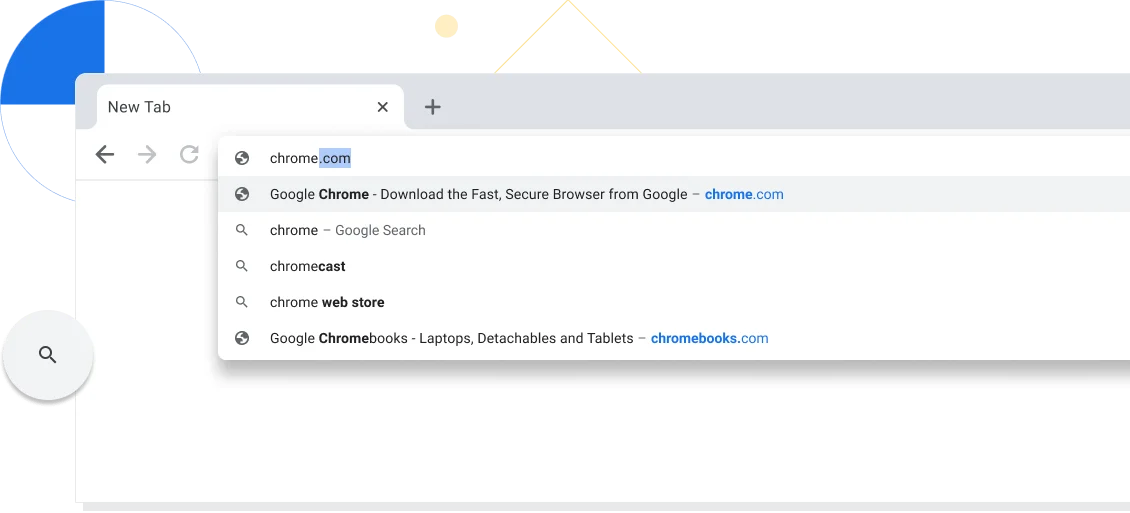
[WPremark Preset_name = “Chat_Message_1_My” Icon_Show = “0” BAKGRUNT_COLOR = “#E0F3FF” Padding_right = “30” Padding_left = “30” Border_Radius = “30”] [WPremark_icon Icon = “Quote-LEFT-2-SOLILIDTH =” 32 “høyde =” 32 “] Hvordan laster jeg ned mitt eget Google -nettsted
Lag en kopi av hele nettstedet ditt til en datamaskin, åpne nettstedet du vil kopiere på nye Google -nettsteder.Øverst til høyre, klikker du mer. Lag en kopi.Under "Filnavn," Skriv inn et navn for det kopierte nettstedet.Under "Sider," plukke ut "Hele nettstedet."Valgfritt: For å endre plasseringen av nettstedet, klikker du på Endre.Klikk OK.
[/WPremark]
[WPremark Preset_name = “Chat_Message_1_My” Icon_Show = “0” BAKGRUNT_COLOR = “#E0F3FF” Padding_right = “30” Padding_left = “30” Border_Radius = “30”] [WPremark_icon Icon = “Quote-LEFT-2-SOLILIDTH =” 32 “høyde =” 32 “] Kan jeg eksportere Google -nettstedet mitt
Eksporter et nytt nettsted med Google Takeout
Bruk Create Archive -knappen og Google Takeout vil varsle deg når eksporten din er klar.
[/WPremark]
[WPremark Preset_name = “Chat_Message_1_My” Icon_Show = “0” BAKGRUNT_COLOR = “#E0F3FF” Padding_right = “30” Padding_left = “30” Border_Radius = “30”] [WPremark_icon Icon = “Quote-LEFT-2-SOLILIDTH =” 32 “høyde =” 32 “] Kan du laste ned et helt nettsted
Lagre en webside i Chrome
Chrome kan lagre den komplette websiden, inkludert tekst- og medieverdier, eller bare HTML -teksten. Last ned filen du foretrekker på datamaskinen din og les siden når som helst, selv uten internettforbindelse.
Hurtigbufret
[/WPremark]
[WPremark Preset_name = “Chat_Message_1_My” Icon_Show = “0” BAKGRUNT_COLOR = “#E0F3FF” Padding_right = “30” Padding_left = “30” Border_Radius = “30”] [WPremark_icon Icon = “Quote-LEFT-2-SOLILIDTH =” 32 “høyde =” 32 “] Hvordan lagrer jeg et Google -nettsted som PDF
Gå til fil > Skrive ut. I destinasjonsdelen klikker du på "Endring…" Knapp. EN "Velg en destinasjon" Pop-up vil vises. Klikk "Lagre som PDF" Under delen av lokale destinasjoner.
[/WPremark]
[WPremark Preset_name = “Chat_Message_1_My” Icon_Show = “0” BAKGRUNT_COLOR = “#E0F3FF” Padding_right = “30” Padding_left = “30” Border_Radius = “30”] [WPremark_icon Icon = “Quote-LEFT-2-SOLILIDTH =” 32 “høyde =” 32 “] Hvordan lagrer jeg et Google -nettsted offline
Last ned en side fra Chrome for å lese offlineon datamaskinen din, åpne krom.Gå til en side du vil lagre.Øverst til høyre, klikker du på flere flere verktøy. Lagre siden som.Velg hvor du vil lagre siden.Klikk Lagre.
[/WPremark]
[WPremark Preset_name = “Chat_Message_1_My” Icon_Show = “0” BAKGRUNT_COLOR = “#E0F3FF” Padding_right = “30” Padding_left = “30” Border_Radius = “30”] [WPremark_icon Icon = “Quote-LEFT-2-SOLILIDTH =” 32 “høyde =” 32 “] Hvordan får jeg tilgang til et Google -nettsted jeg opprettet
Få tilgang til Google -nettsteder
For å komme til nettsteder fra en hvilken som helst Google -side, klikker du på appstarteren øverst til høyre og klikker på nettstedets ikon. Merk: Appkasteren kan tilpasses i form av ikonplassering, så plasseringen av DOCS -ikonet ditt kan være på et annet sted på listen.
[/WPremark]
[WPremark Preset_name = “Chat_Message_1_My” Icon_Show = “0” BAKGRUNT_COLOR = “#E0F3FF” Padding_right = “30” Padding_left = “30” Border_Radius = “30”] [WPremark_icon Icon = “Quote-LEFT-2-SOLILIDTH =” 32 “høyde =” 32 “] Kan du overføre et Google -nettsted til et annet domene
Logg på Google Domains -kontoen Du vil overføre domenet ditt. Til venstre klikker du på alle domenene mine. Til venstre klikker du på Overføring. Skriv inn domenenavnet du vil overføre.
[/WPremark]
[WPremark Preset_name = “Chat_Message_1_My” Icon_Show = “0” BAKGRUNT_COLOR = “#E0F3FF” Padding_right = “30” Padding_left = “30” Border_Radius = “30”] [WPremark_icon Icon = “Quote-LEFT-2-SOLILIDTH =” 32 “høyde =” 32 “] Hvordan overfører jeg Google -nettstedet mitt til noen andre
Overfør eierskap til et sted for nettstedet.Øverst klikker du innstillinger.Under Inviter folk, skriv inn den nye eierens e -postadresse.Ved siden av adressen, klikker du på pil ned.Forsikre deg om at varslet folk er sjekket.(Valgfritt) For å sende en personlig merknad til den nye eieren, klikker du på Legg til melding.Klikk på Send.
[/WPremark]
[WPremark Preset_name = “Chat_Message_1_My” Icon_Show = “0” BAKGRUNT_COLOR = “#E0F3FF” Padding_right = “30” Padding_left = “30” Border_Radius = “30”] [WPremark_icon Icon = “Quote-LEFT-2-SOLILIDTH =” 32 “høyde =” 32 “] Hvordan gjør jeg nettstedet mitt nedlastbar
Opprett nedlastingslenke ved hjelp av htmluse HTML Anchor -taggen < en > .. < /en > For å få filen til å vises som en lenke på nettsiden.Sett Href -egenskapen til nedlastingsfilen.Legg til nedlastingsattributtet etter å ha angitt Href Redirect.
[/WPremark]
[WPremark Preset_name = “Chat_Message_1_My” Icon_Show = “0” BAKGRUNT_COLOR = “#E0F3FF” Padding_right = “30” Padding_left = “30” Border_Radius = “30”] [WPremark_icon Icon = “Quote-LEFT-2-SOLILIDTH =” 32 “høyde =” 32 “] Hvordan kopierer du et helt nettsted og gjør det til ditt eget
Hvordan klone et nettsted (2 metoder) Trinn 1: Last ned en duplikatorpakke. På det originale nettstedet ditt, installer og aktiver duplikator -plugin.Trinn 2: Last opp de klonede filene. Du må laste opp disse filene til deres nye sted for neste trinn.Trinn 3: Opprett en database.Trinn 4: Kjør duplikatorinstallatøren.
[/WPremark]
[WPremark Preset_name = “Chat_Message_1_My” Icon_Show = “0” BAKGRUNT_COLOR = “#E0F3FF” Padding_right = “30” Padding_left = “30” Border_Radius = “30”] [WPremark_icon Icon = “Quote-LEFT-2-SOLILIDTH =” 32 “høyde =” 32 “] Hvordan skriver jeg ut en hel webside som PDF
Alternativt, trykk Ctrl + P. Trinn 2: I det følgende popup-vinduet, klikker du på pil nedpilen som vises under skriveren og velg Lagre som PDF-alternativet som er oppført på rullegardinmenyen, som vist ovenfor. Trinn 3: Under layout og sider kan du velge orientering og sideområde du vil lagre websiden i.
[/WPremark]
[WPremark Preset_name = “Chat_Message_1_My” Icon_Show = “0” BAKGRUNT_COLOR = “#E0F3FF” Padding_right = “30” Padding_left = “30” Border_Radius = “30”] [WPremark_icon Icon = “Quote-LEFT-2-SOLILIDTH =” 32 “høyde =” 32 “] Hvordan gjør jeg en webside til en PDF
Klikk på filen i nettleseren din > Skrive ut > Lagre som PDF. Vanligvis vil en PDF bevare innholdet på en webside bedre enn en direkte utskrift, men du kan fremdeles ha problemer med formatering eller mystisk mangler tekst når du prøver å skrive ut en webside eller lagre den som en PDF.
[/WPremark]
[WPremark Preset_name = “Chat_Message_1_My” Icon_Show = “0” BAKGRUNT_COLOR = “#E0F3FF” Padding_right = “30” Padding_left = “30” Border_Radius = “30”] [WPremark_icon Icon = “Quote-LEFT-2-SOLILIDTH =” 32 “høyde =” 32 “] Hvordan lagrer jeg et helt nettsted
Hvordan laste ned et helt nettsted med WebCopyInstall og starte appen.Naviger til filen > Nytt for å lage et nytt prosjekt.Skriv inn nettadressen til nettstedsfeltet.Endre Lagre -mappen til der du vil at nettstedet skal lagres.Lek rundt med prosjektet > Regler … (Lær mer om WebCopy -regler).
[/WPremark]
[WPremark Preset_name = “Chat_Message_1_My” Icon_Show = “0” BAKGRUNT_COLOR = “#E0F3FF” Padding_right = “30” Padding_left = “30” Border_Radius = “30”] [WPremark_icon Icon = “Quote-LEFT-2-SOLILIDTH =” 32 “høyde =” 32 “] Hvordan tar jeg sikkerhetskopi av Google -nettsteder
Sikkerhetskopieringssider ved hjelp av Google Takeout. Google Takeout er et Google Workspace -applikasjon som hjelper deg med å lage en ekstern kopi av Google -nettstedene dine ved å eksportere og laste ned data manuelt. Filene blir eksportert i HTML -format for sidene, og andre formater hvis bilder eller andre vedlegg er til stede.
[/WPremark]
[WPremark Preset_name = “Chat_Message_1_My” Icon_Show = “0” BAKGRUNT_COLOR = “#E0F3FF” Padding_right = “30” Padding_left = “30” Border_Radius = “30”] [WPremark_icon Icon = “Quote-LEFT-2-SOLILIDTH =” 32 “høyde =” 32 “] Hva skjer når du publiserer et Google -nettsted
Når du har publisert nettstedet ditt, har du nå to “versjoner” av nettstedet ditt, en publisert og et redigeringssyn. Den publiserte versjonen er den som alle vil ha tilgang til når du deler nettadressen med dem. Redigeringssiden er ganske enkelt for deg (eller dine samarbeidspartnere) å fortsette å jobbe med.
[/WPremark]
[WPremark Preset_name = “Chat_Message_1_My” Icon_Show = “0” BAKGRUNT_COLOR = “#E0F3FF” Padding_right = “30” Padding_left = “30” Border_Radius = “30”] [WPremark_icon Icon = “Quote-LEFT-2-SOLILIDTH =” 32 “høyde =” 32 “] Hvorfor får jeg ikke tilgang til Google -nettstedet mitt
"Du trenger tillatelse"
Her er noen trinn du kan prøve: bryterkontoer: du er for øyeblikket logget på som . Hvis du har mer enn en Google -konto, eller en konto for skole, arbeid eller nettstedet ditt, kan du bytte til en annen konto. Kontakt nettstedseieren: Be nettstedseieren om å endre det du kan se på nettstedet.
[/WPremark]
[WPremark Preset_name = “Chat_Message_1_My” Icon_Show = “0” BAKGRUNT_COLOR = “#E0F3FF” Padding_right = “30” Padding_left = “30” Border_Radius = “30”] [WPremark_icon Icon = “Quote-LEFT-2-SOLILIDTH =” 32 “høyde =” 32 “] Hvordan konverterer jeg Google Business Site til et nettsted
Lag nettstedet ditt til forretningsprofilen din. Lær hvordan du finner profilen din.Velg Rediger profil. Forretningsinformasjon. Tips: På skrivebordet ditt, velger du på Google -søk.I nærheten av toppen, velg kategorien Kontakt.Under "Nytt nettsted," Velg komme i gang.Så på siden som åpnes, oppretter du nettstedet ditt.
[/WPremark]
[WPremark Preset_name = “Chat_Message_1_My” Icon_Show = “0” BAKGRUNT_COLOR = “#E0F3FF” Padding_right = “30” Padding_left = “30” Border_Radius = “30”] [WPremark_icon Icon = “Quote-LEFT-2-SOLILIDTH =” 32 “høyde =” 32 “] Er Google -domener bedre enn GoDaddy
Mens GoDaddy har et rykte som en rimelig webhotelltjeneste, kommer Google Domains mye billigere for domener på egen hånd, til tross for at de tilbyr færre funksjoner. GoDaddy er også kjent for sine oppslag, noe som betyr at du kan ende opp med å betale enda mer for ting som sikkerhet, som Google Domain tilbyr gratis.
[/WPremark]
[WPremark Preset_name = “Chat_Message_1_My” Icon_Show = “0” BAKGRUNT_COLOR = “#E0F3FF” Padding_right = “30” Padding_left = “30” Border_Radius = “30”] [WPremark_icon Icon = “Quote-LEFT-2-SOLILIDTH =” 32 “høyde =” 32 “] Kan jeg overføre Google -nettstedet til et annet domene
Logg på Google Domains -kontoen Du vil overføre domenet ditt. Til venstre klikker du på alle domenene mine. Til venstre klikker du på Overføring. Skriv inn domenenavnet du vil overføre.
[/WPremark]
[WPremark Preset_name = “Chat_Message_1_My” Icon_Show = “0” BAKGRUNT_COLOR = “#E0F3FF” Padding_right = “30” Padding_left = “30” Border_Radius = “30”] [WPremark_icon Icon = “Quote-LEFT-2-SOLILIDTH =” 32 “høyde =” 32 “] Kan andre redigere Google -nettstedet mitt
Endre eiere og redaktører av nettstedet ditt
Toppen, klikk Del. Under "Som har tilgang," Finn personen hvis rolle du vil endre. Velg et alternativ: Er eier: Endre nettstednavn, tema og layout, rediger nettsted, inviter andre til å redigere eller se.
[/WPremark]
[WPremark Preset_name = “Chat_Message_1_My” Icon_Show = “0” BAKGRUNT_COLOR = “#E0F3FF” Padding_right = “30” Padding_left = “30” Border_Radius = “30”] [WPremark_icon Icon = “Quote-LEFT-2-SOLILIDTH =” 32 “høyde =” 32 “] Hvordan laster jeg ned et komplett nettsted for offline bruk
Last ned en side fra Chrome for å lese offlineon datamaskinen din, åpne krom.Gå til en side du vil lagre.Øverst til høyre, klikker du på flere flere verktøy. Lagre siden som.Velg hvor du vil lagre siden.Klikk Lagre.
[/WPremark]
[WPremark Preset_name = “Chat_Message_1_My” Icon_Show = “0” BAKGRUNT_COLOR = “#E0F3FF” Padding_right = “30” Padding_left = “30” Border_Radius = “30”] [WPremark_icon Icon = “Quote-LEFT-2-SOLILIDTH =” 32 “høyde =” 32 “] Hvordan publiserer jeg et nettsted jeg bygde
Hvordan publisere en websitestep 1: Velg hvordan du publiserer nettstedet ditt.Trinn 2: Velg domenenavnet ditt.Trinn 3: Velg en webhotellleverandør.Trinn 4: Lag innhold for nettstedet ditt.Trinn 5: Design nettstedet ditt.Trinn 6: Test nettstedet ditt.Trinn 7: Publiser nettstedet ditt.Trinn 8: Vedlikehold nettstedet ditt.
[/WPremark]
[WPremark Preset_name = “Chat_Message_1_My” Icon_Show = “0” BAKGRUNT_COLOR = “#E0F3FF” Padding_right = “30” Padding_left = “30” Border_Radius = “30”] [WPremark_icon Icon = “Quote-LEFT-2-SOLILIDTH =” 32 “høyde =” 32 “] Kan du lovlig klone et nettsted
På egen hånd er kloning av nettstedet 100% lovlig, spesielt når den utføres for ikke-kommersielle og/eller ikke-maleri. Imidlertid kan kloningen på nettstedet også bryte eksisterende opphavsrettigheter, varemerker, IP -er eller patenter av den opprinnelige eieren av nettstedet, og dette er når kloning av nettstedet kan være ulovlig.
[/WPremark]
[WPremark Preset_name = “Chat_Message_1_My” Icon_Show = “0” BAKGRUNT_COLOR = “#E0F3FF” Padding_right = “30” Padding_left = “30” Border_Radius = “30”] [WPremark_icon Icon = “Quote-LEFT-2-SOLILIDTH =” 32 “høyde =” 32 “] Er det mulig å klone et helt nettsted
Men heldigvis er det vanligvis ikke nødvendig å starte fra bunnen av. I stedet kan du klone et eksisterende nettsted eller deler av et nettsted, og deretter tilpasse den klonede koden for å passe dine behov og lage et helt nytt nettsted. Denne prosessen kan være en mye mer effektiv måte å lage et nettsted.
[/WPremark]
[WPremark Preset_name = “Chat_Message_1_My” Icon_Show = “0” BAKGRUNT_COLOR = “#E0F3FF” Padding_right = “30” Padding_left = “30” Border_Radius = “30”] [WPremark_icon Icon = “Quote-LEFT-2-SOLILIDTH =” 32 “høyde =” 32 “] Kan jeg konvertere en webside til PDF
Klikk på filen i nettleseren din > Skrive ut > Lagre som PDF. Vanligvis vil en PDF bevare innholdet på en webside bedre enn en direkte utskrift, men du kan fremdeles ha problemer med formatering eller mystisk mangler tekst når du prøver å skrive ut en webside eller lagre den som en PDF.
[/WPremark]


